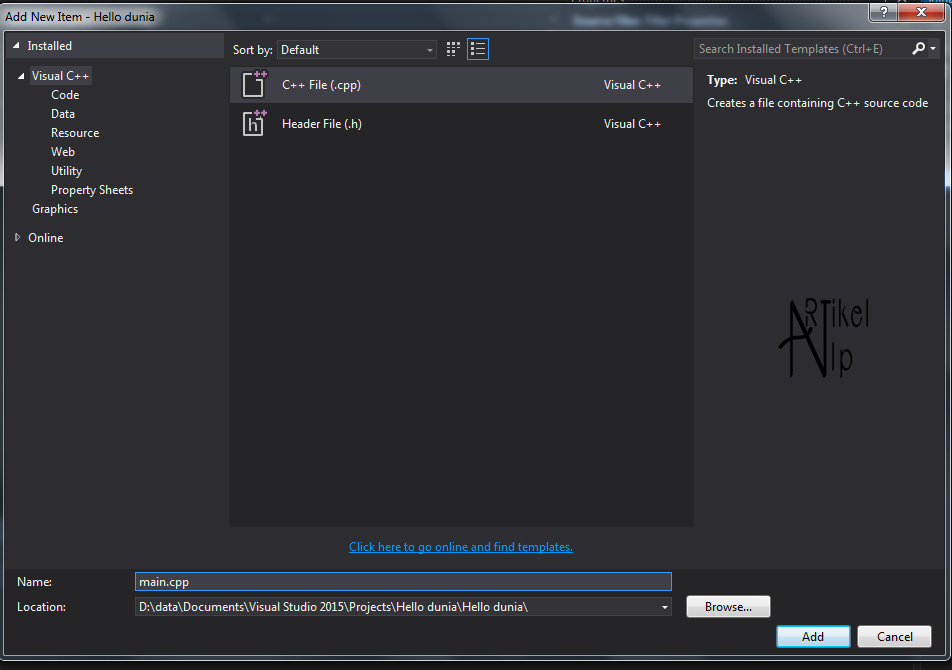Terkadang pengunjung merasa bosan saat berkunjung ke blog kita. Ada yang bosan karna tampilan blog, bosan dengan artikelnya, bosan dengan muka authornya #eh ya.. pokoknya bosen deh.
nah, agar pengunjung betah di blog kalian, dan kalian ingin menghibur nya, kalian bisa memasang game di bagian widget atau didalam posting dan dihalaman sering terlihat pengunjung di blog,atau kalian ingin membuat blog game online? kalian juga bisa memakai cara ini. Yang perlu anda lakukan hanyalah memberi script sebuah link game.
Nah, link game tersebut bisa kalian dapatkan dari beberapa situs penyedia game flash online seperti games.co.id, gameane.blogspot.com, friv.com, a10.com dan masih banyak situs game lainnya.
Berikut cara mengetahui link game di sebuah situs penyedia game flash.
- Kunjungi situs penyedia game flash. (contoh : games.co.id)
- Pilih game yang ingin kalian masukkan ke dalam blog.
- Tekan CTRL + U atau klik kanan->view source pada halaman situs tersebut

- Setelah terbuka source-nya, tekan CTRL+F lalu ketik .swf dan cari link game yang ingin anda masukan

Nah, sekarang kalian sudah mengetahui cara melihat file swf/link game di situs penyedia game flash.
sekarang saatnya memasukkan link tersebut ke blog kita.
Jika kalian ingin memasukkan nya di entri/Postingan.
- Buat Entri baru
- Pilih kolom HTML

- Copy Script ini dan paste di kolom HTML tersebut.
<object height="480" width="720"><embed src="FILESWF" FlashVars='id=90' width='720' height='480' allowScriptAccess='always' quality='high' type='application/x-shockwave-flash'></embed></object>Keterangan :
Warna merah : ganti dengan game swf yang mau di pasang di Blog
Warna biru : Ukuran tinggi game yang mau di pasang di Blog
Warna hijau : Ukuran lebar game yang mau di pasang di Blog
Tambahan :
Biasanya 750px x 545px (untuk ukuran posting Blog)
Jika kalian ingin memasukkan menjadi widget
- Klik Tata Letak
- Tambahkan HTM/JavaScript
- Lalu masukan script di atas
simple kan...
berikut contoh nya :
<object height="480" width="720"><embed src="http://files.cdn.spilcloud.com/container_df9aa4793b5/167429_geometry-dash-online.swf" FlashVars='id=90' width='720' height='480' allowScriptAccess='always' quality='high' type='application/x-shockwave-flash'></embed></object>
Hasil:
Nah, selesai deh. Sekarang kalian bisa menghibur pengunjung dengan game game flash di blog kalian. jika ada yang ingin di tanyakan jangan sungkan ya.. silahkan tanya di komentar .
Sekian Artikel dari Nip . Nip-Out pai~